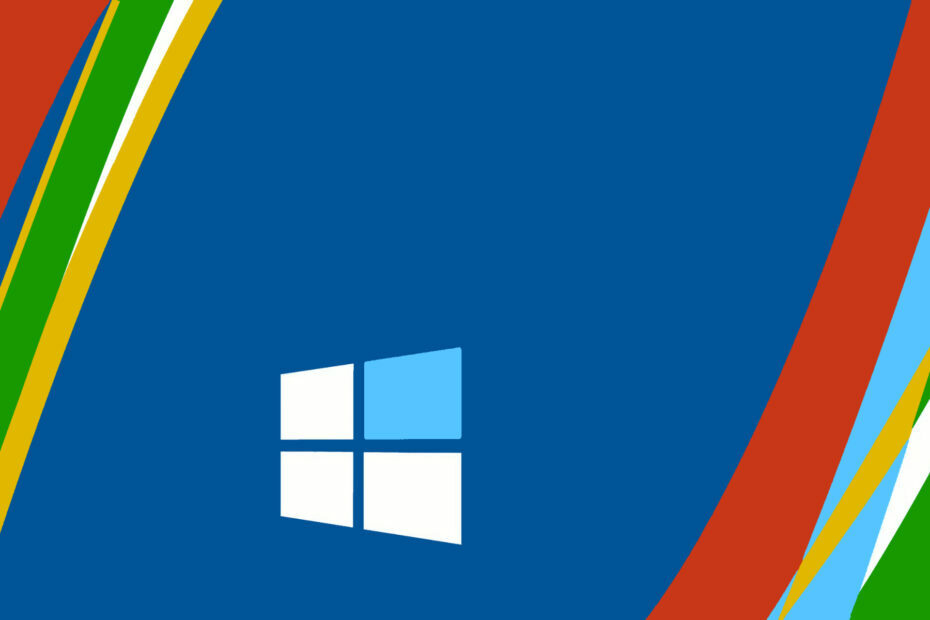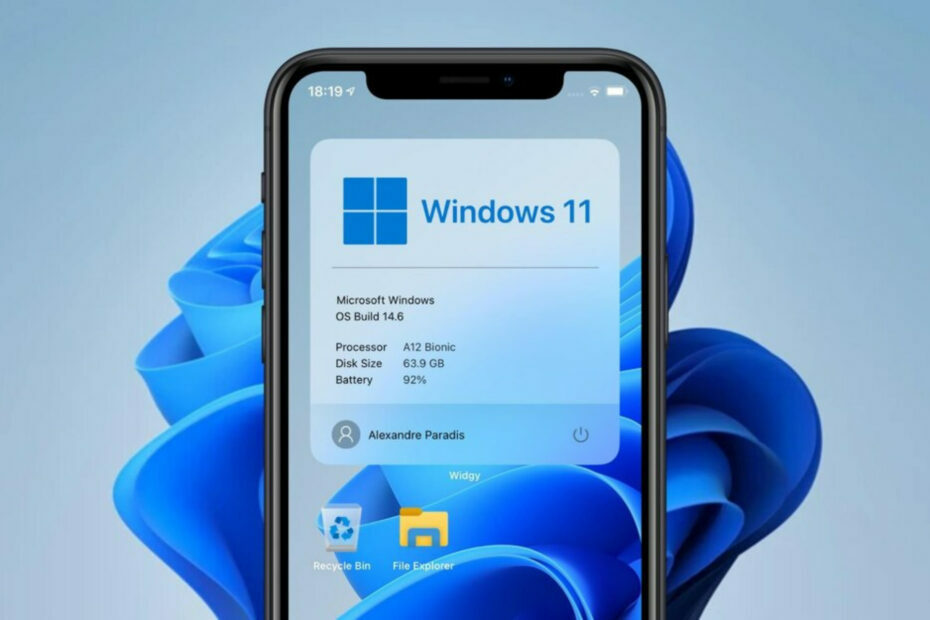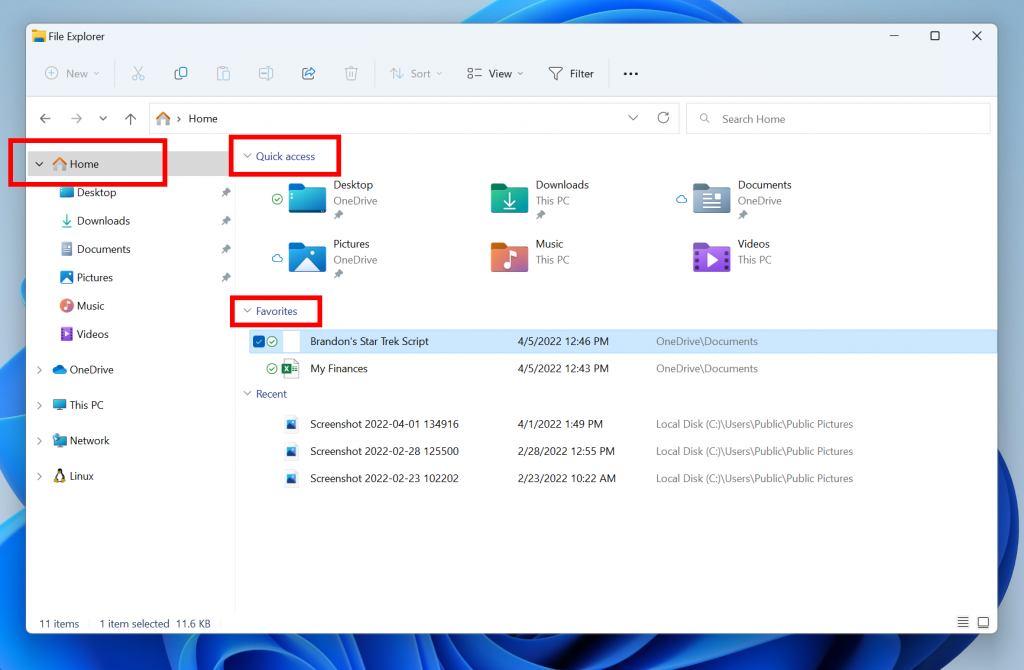Este software mantendrá sus controladores en funcionamiento, lo que lo mantendrá a salvo de errores comunes de la computadora y fallas de hardware. Verifique todos sus controladores ahora en 3 sencillos pasos:
- Descarga DriverFix (archivo de descarga verificado).
- Hacer clic Iniciar escaneo para encontrar todos los controladores problemáticos.
- Hacer clic Actualizar los controladores para conseguir nuevas versiones y evitar averías en el sistema.
- DriverFix ha sido descargado por 0 lectores este mes.
7 soluciones rápidas para solucionar problemas de identificación del iPod
- Conecte el iPod con un cable USB alternativo
- Compruebe que los servicios de Apple estén iniciados
- Buscar actualizaciones de iTunes
- Reinstalar iTunes
- Repara iTunes con iMyFone TunesFix
- Compruebe que el controlador USB del dispositivo móvil de Apple esté habilitado
- Reinstale el controlador USB del dispositivo móvil de Apple
Muchos usuarios de iPod, iPhone y iPad necesitan transferir archivos entre sus dispositivos Apple y Windows. Sin embargo,
usuarios de iPod no se pueden transferir archivos cuando el "Se ha detectado el iPod pero no se pudo identificar correctamenteAparece un mensaje de error.El mensaje de error completo dice: Se ha detectado un iPod, pero no se pudo identificar correctamente. Desconecte, vuelva a conectar y vuelva a intentarlo. Si el problema persiste, desinstale iTunes y luego vuelva a instalarlo.
El mensaje de error anterior también puede aparecer para los usuarios de iPhone y iPad. Es un mensaje de error que aparece cuando iTunes no detecta un dispositivo Apple conectado. Estas son algunas de las diversas resoluciones que pueden arreglar iTunes cuando no detecta los dispositivos conectados.
Qué hacer si su iPod ha sido detectado pero no pudo ser identificado
1. Conecte el iPod con un cable USB alternativo
Es posible que algunos usuarios de iPod necesiten reemplazar los cables USB de su iPod cuando el "Se ha detectado el iPod pero no se pudo identificar correctamenteAparece un mensaje de error. Intente conectar el iPod a la PC con un cable USB alternativo, si hay uno disponible. Además, conecte el iPod a una ranura USB alternativa.
2. Compruebe que los servicios de Apple estén iniciados
Hay algunos servicios de Apple que deben iniciarse en Windows para que los usuarios de iPod puedan transferir archivos con iTunes. Esos servicios son: Servicio de iPod, Servicio Bonjour y Servicio de dispositivo móvil de Apple. Así es como los usuarios pueden iniciar esos servicios en Windows 10.
- Abra Ejecutar con la tecla de Windows + el método abreviado de teclado X.
- Ingrese "services.msc" en el cuadro Abrir de Ejecutar y seleccione el OK opción.
- Luego, haga doble clic en Apple Mobile Device Service para abrir la ventana en la instantánea a continuación.

- Seleccione Automático en el menú desplegable Tipo de inicio.
- Luego, haga clic en el botón Iniciar para que el estado del servicio se esté ejecutando.
- presione el Solicitar y OK botones.
- Repita los pasos anteriores para el servicio Bonjour y iPod.
- RELACIONADOS: REVISIÓN: Mi computadora con Windows no reconoce mi iPod
3. Buscar actualizaciones de iTunes
La "Se ha detectado el iPod pero no se pudo identificar correctamente”Podría aparecer para los usuarios que utilizan versiones anticuadas de iTunes. Por lo tanto, la búsqueda de actualizaciones de iTunes podría solucionar el problema para algunos usuarios. Para buscar actualizaciones, haga clic en Ayudar > Buscar actualizaciones dentro de iTunes. Entonces los usuarios pueden actualizar el software de iTunes a la última versión si hay una versión más actualizada.
4. Reinstalar iTunes
Reinstalar iTunes es una resolución que numerosos usuarios confirman que corrige el "iPod ha sido detectado" mensaje de error. Eso asegurará tu software de iTunes está actualizado y que no le falta ninguno de los otros componentes adicionales que necesita. Así es como los usuarios de iTunes pueden reinstalar ese software.
- Abra el subprograma del Panel de control de programas y características ingresando "appwiz.cpl" en Ejecutar y haciendo clic en OK.

- Luego seleccione iTunes y haga clic en Desinstalar.
- Haga clic en el sí botón para confirmar.
- Los usuarios también deben desinstalar Apple Software Update, Bonjour, Apple Application Support y Apple Mobile Device Support (suponiendo que estén todos instalados). El subprograma del Panel de control de programas y características enumera todos esos componentes.
- Reinicie Windows después de eliminar iTunes y el otro software de Apple.
- Entonces abre el página de iTunes en MS Store y presione el Obtener botón.
- Abra el instalador descargado de iTunes para agregar el software a Windows. Eso también reinstalará Apple Software Update, Bonjour, Apple Application Support y Apple Mobile Device Support.
- Reinicie su computadora de escritorio y portátil nuevamente después de reinstalar iTunes.
- RELACIONADOS: Solución: advertencia de "Windows está desinstalando este dispositivo" cuando el iPod está conectado
5. Repara iTunes con iMyFone TunesFix
El software iMyFone TunesFix para Windows 10, 8 y 7 puede corregir todo tipo de mensajes de error de iTunes. Por lo tanto, este es un software que ciertamente vale la pena mencionar para corregir el "Se ha detectado el iPod pero no se pudo identificar correctamente"error. TunesFix se vende actualmente a un descuento de $ 14.95, y los usuarios de iTunes pueden hacer clic Pruébalo gratis sobre el página web del software para probar una demostración. Así es como los usuarios de iPod pueden arreglar iTunes con iMyFone TunesFix.
- Agrega iMyFone TunesFix a Windows y luego abre la ventana del software.
- El software escanea automáticamente la instalación de iTunes cuando los usuarios la inician.

- El software iMyFone TunesFix puede detectar algunos problemas después del primer escaneo. Si es así, haga clic en el Reparar botón para arreglar el software.

- Si el análisis inicial no detecta ningún error, haga clic en Reparar problemas de iTunes Connect en la ventana de iMyFone TunesFix.
- Luego presione el Reparar para solucionar problemas de conexión de iTunes.
- RELACIONADOS: Las mejores aplicaciones para transferir archivos de Android / iOS a Windows 10, 8
6. Compruebe que el controlador USB del dispositivo móvil de Apple esté habilitado
- Es posible que el controlador USB para el controlador USB del dispositivo móvil de Apple no esté habilitado. Para comprobarlo, conecte el iPod al puerto USB de una computadora portátil o de escritorio.
- Haga clic con el botón derecho en el botón del menú Inicio y seleccione Administrador de dispositivos en el menú que se abre.
- Luego, haga doble clic en Controladores de bus serie universal para expandir esa categoría.

- Una flecha hacia abajo resalta si el controlador USB del dispositivo móvil de Apple está desactivado. Haga clic con el botón derecho en Dispositivo móvil Apple y seleccione Permitir si es requerido.
7. Reinstale el controlador USB del dispositivo móvil de Apple
La reinstalación del controlador USB del dispositivo móvil de Apple es otra resolución potencial que algunos usuarios han confirmado que corrige el error no reconocido del iPod. Para hacer eso, conecte el iPod con una PC.
- Abra el Administrador de dispositivos desde el menú Win + X.
- Haga doble clic en Controladores de bus serie universal para expandir su lista de dispositivos.
- Luego, haga clic con el botón derecho en Controlador USB del dispositivo móvil Apple y seleccione Desinstalardispositivo.
- Haga clic en el Desinstalar para confirmar más.

- presione el Buscar cambios de hardware botón que se muestra directamente debajo. Esa opción reinstalará el controlador para el controlador USB del dispositivo móvil de Apple.
Es muy probable que al menos una de las resoluciones anteriores solucione iTunes cuando no reconoce los dispositivos iPod. Tenga en cuenta que las resoluciones anteriores también pueden solucionar el mismo problema para iPhones y iPads.
CONSULTE ESTOS ARTÍCULOS RELACIONADOS:
- Solución: iPhone, iPad, iPod no se sincroniza con iTunes en Windows 8, 10
- iTunes no reconoce el iPhone en Windows 10 [Fix]
- Cómo reparar fallos de iTunes en Windows 10, 8